12 meilleures méthodes pour corriger l'erreur NET::ERR_CERT_DATE_INVALID
Publié: 2022-04-08À plusieurs reprises, vous avez dû rencontrer un message d'erreur " NET::ERR_CERT_DATE_INVALID " s'affichant sur votre navigateur. Les utilisateurs sont généralement paniqués pour le moment et ne peuvent pas accéder à la page Web tant qu'elle n'est pas résolue. Cette situation particulière peut être très irritante pour les utilisateurs et les administrateurs du site Web.
Mais le soulagement est que cette erreur NET :: ERR_CERT_DATE_INVALID est assez courante et peut se produire pour de nombreuses raisons possibles. Mais vous devriez également avoir besoin de savoir en quoi consiste cette erreur NET::ERR_CERT_DATE_INVALID ? et à quelles occasions vous pouvez rencontrer ce type d'erreur se reflétant sur votre navigateur.
Mieux vous comprendrez l'erreur, il sera facile de l'empêcher à l'avenir. Cependant, il existe de nombreuses solutions simples qui sont également disponibles et que vous apprendrez dans cet article détaillé. Mais avant cela, comprenons d'abord la signification de NET::ERR_CERT_DATE_INVALID. À quoi cela ressemble-t-il dans différents navigateurs populaires ?
Commençons !
Quelle est la signification de l'erreur NET::ERR_CERT_DATE_INVALID ?
Dans le navigateur Chrome, vous trouverez l'erreur NET::ERR_CERT_DATE_INVALID généralement appelée "Votre connexion n'est pas privée". Cependant, différents navigateurs vous montreront des variations pour cette erreur particulière. Mais toutes ces variantes ont la même signification et en réalité, elles ne vous empêchent pas d'accéder au site Web mais vous avertissent des risques.
Bien que vous puissiez ignorer l'avertissement et continuer, nous vous déconseillons fortement de le faire. Tous ces avertissements suggèrent le même sens qu'il y a eu un problème avec la validité de votre certificat SSL et qu'il n'est pas sûr d'accéder au site Web ou si vous ignorez l'avertissement, vous pouvez être exposé à un risque de sécurité.
Voyons maintenant quelles sont les causes possibles qui déclenchent l'erreur NET::ERR_CERT_DATE_INVALID.
Pourquoi l'erreur NET::ERR_CERT_DATE_INVALID se produit-elle ?
Dans la section ci-dessus, nous avons mentionné que l'erreur NET :: ERR_CERT_DATE_INVALID est généralement déclenchée lorsqu'il y a un problème avec votre certificat SSL. Mais quelles sont les autres raisons possibles associées à cette erreur NET::ERR_CERT_DATE_INVALID et que devez-vous faire pour l'éviter ? Laissez-nous découvrir!
- Antivirus mal configuré - Cette erreur NET :: ERR_CERT_DATE_INVALID peut être déclenchée s'il existe un logiciel antivirus mal configuré ou une connexion Internet non sécurisée du côté de l'utilisateur.
- Incompatibilité avec le navigateur - Il pourrait y avoir des problèmes de compatibilité ou de paramètres avec le navigateur que vous utilisez pour accéder au site Web.
- Problème de certificat SSL - Il peut y avoir un problème avec votre certificat SSL, soit il a expiré, soit il n'est pas émis par des sources fiables.
- SSL Glitch - L'erreur peut également être déclenchée s'il y a un problème avec votre, soit la date du certificat SSL et le système, soit les deux peuvent être le coupable.
Voyons maintenant comment cette erreur NET::ERR_CERT_DATE_INVALID apparaît sur différents navigateurs !
Variations de l'erreur NET :: ERR_CERT_DATE_INVALID sur différents navigateurs
Étant donné que Chrome détient la part de marché maximale et que la majorité des utilisateurs rencontreront le même message d'erreur. Mais d'autres utilisateurs de navigateurs verront différents messages d'erreur sur leurs écrans.
Laissez-nous vérifier les différentes variantes que vous trouverez sur différents navigateurs.
Navigateur Web Google Chrome
Dans le navigateur Chrome, l'erreur NET::ERR_CERT_DATE_INVALID affiche généralement " votre connexion n'est pas privée ". Vous pouvez ignorer le message et continuer sur le site Web en cliquant sur le bouton Avancé et en acceptant la condition. Mais il n'est pas recommandé de le faire.
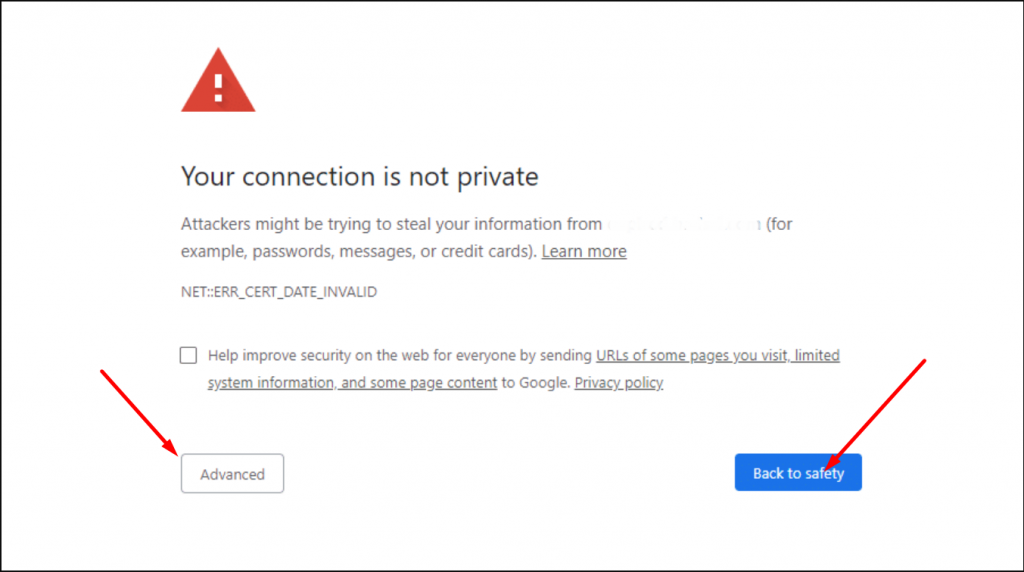
Il existe également des problèmes liés au certificat SSL que vous pouvez rencontrer sur votre navigateur Chrome avec le préfixe "NET :: ERR_CERT", qui indique qu'il y a un problème avec le certificat. Par exemple, l'erreur NET::ERR_CERT_AUTHORITY_INVALID indique que le navigateur est incapable de valider l'autorité du certificat.
MozillaFirefox
Le même message d'erreur NET::ERR_CERT_DATE_INVALID que vous verrez sur Mozilla Firefox avec un look complètement différent. Dans Firefox, vous trouverez un avertissement de sécurité entouré d'un contour jaune comme indiqué dans l'image ci-dessous :
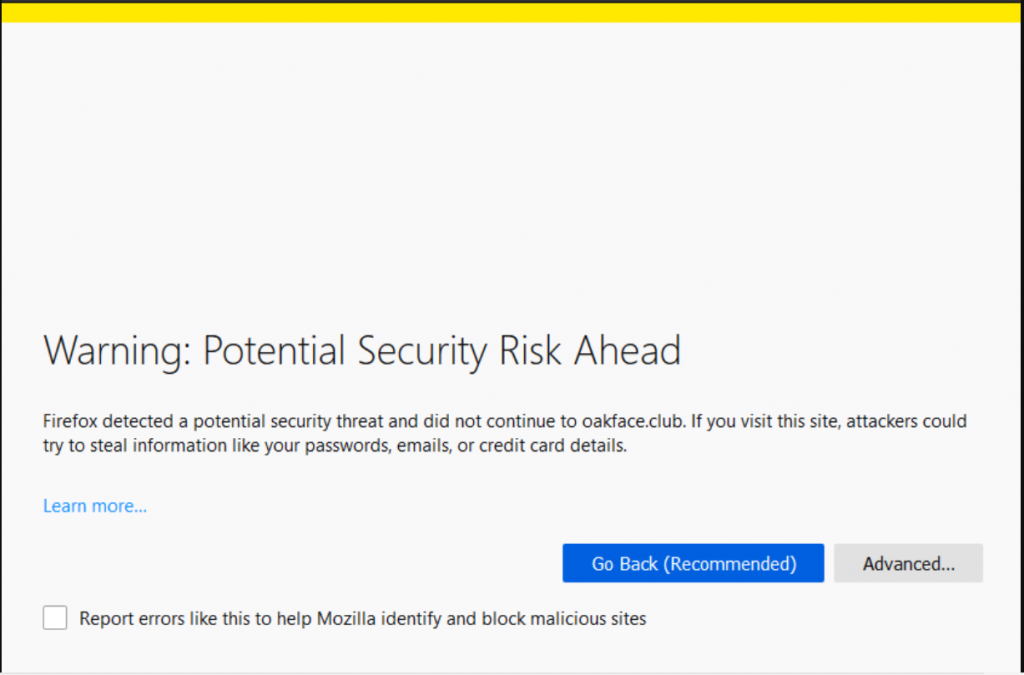
Pour ignorer ce message et continuer (ce que nous ne vous recommandons pas de faire), vous trouverez plus d'informations concernant l'erreur et une option pour " Accepter le risque et continuer ".
Safari
Dans Safari Browser, vous ne trouverez pas le même message d'erreur affiché sur la page Web que dans les deux navigateurs précédents. Mais le message apparaîtra "Cette connexion n'est pas privée" avec toutes les raisons possibles mentionnées comme indiqué dans l'image ci-dessous :
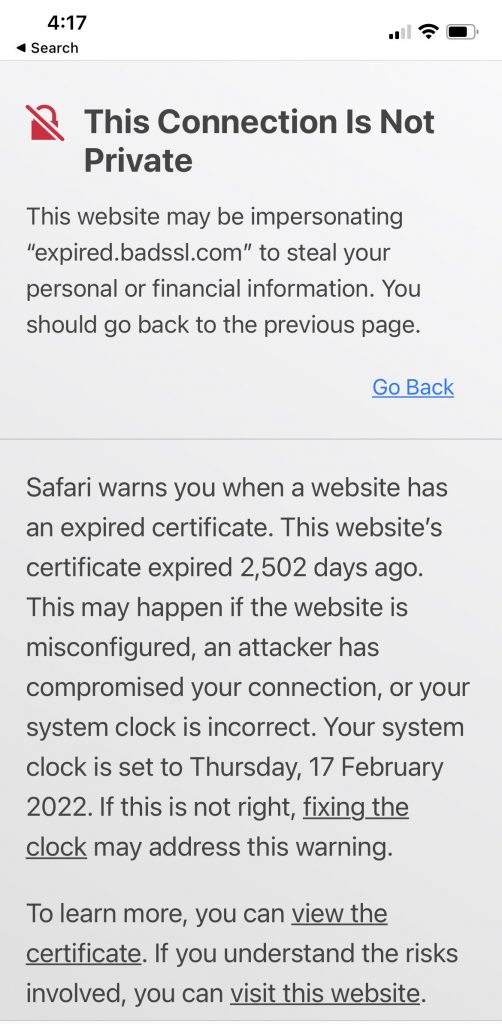
Cependant, vous pouvez toujours ignorer le message d'erreur et continuer à visiter le site Web à vos risques et périls.
Bord Microsoft
Bien que Microsoft Edge ait la plus faible part de marché mondiale, certains utilisateurs préfèrent toujours l'utiliser. Et ils peuvent rencontrer le même problème avec un look légèrement différent. Le texte d'erreur apparaîtra comme "Votre connexion n'est pas privée". Mais lorsque vous cliquez sur le bouton avancé, il affichera les informations sur la durée d'expiration du certificat SSL.
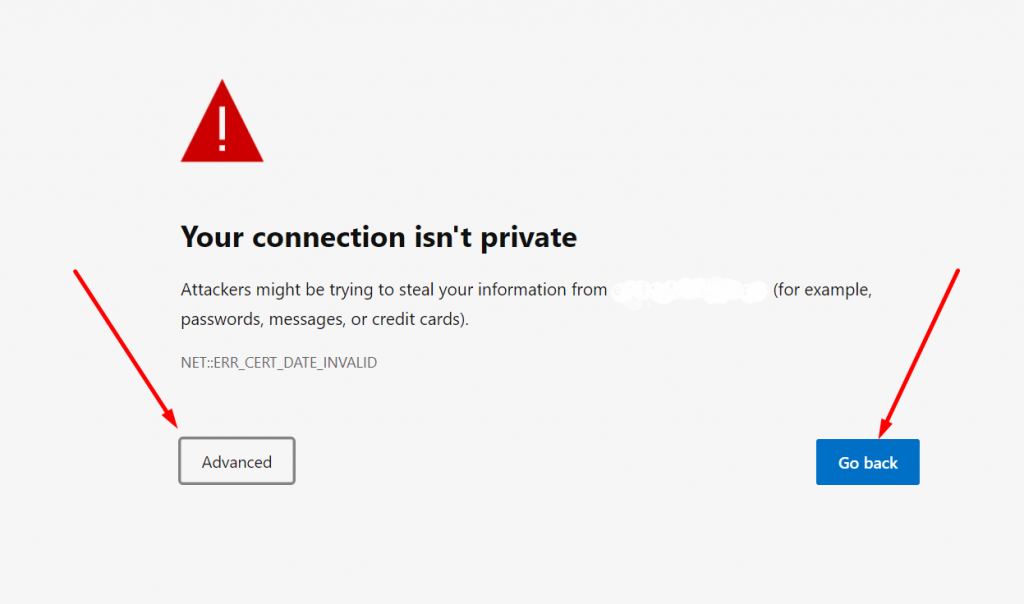
Comme les navigateurs ci-dessus, Microsoft edge vous offre également la possibilité de continuer sur le site Web à vos risques et périls, mais parfois le navigateur ne vous laissera pas continuer jusqu'à ce que vous ayez corrigé l'erreur.
Devez-vous ignorer le message d'erreur et continuer ?
Notre réponse serait un grand non, nous vous recommandons fortement de ne pas ignorer le message d'erreur et de continuer sur le site Web. Non seulement cette erreur particulière, mais tout message d'erreur affiché sur votre navigateur ne doit pas être ignoré et il doit être corrigé dès que possible pour éviter tout type de dommage.
En résumant tous les faits, chaque fois que vous rencontrez ce message d'erreur sur votre navigateur Chrome, cela signifie simplement que le site que vous essayez de visiter n'est pas sécurisé et peut facilement voler vos données. Vous devez donc vous concentrer sur la résolution de l'erreur dès que possible afin qu'elle ne gêne pas le trafic vers votre site Web.
Comment réparer l'erreur NET::ERR_CERT_DATE_INVALID ?
Maintenant, vous savez ce que signifie l'erreur NET::ERR_CERT_DATE_INVALID, comment apparaît-elle sur différents navigateurs et dans quelles conditions vous pouvez rencontrer cette erreur. Laissez-nous savoir comment vous pouvez résoudre le problème avec les meilleures méthodes possibles.
1. En actualisant et en rechargeant la page
L'une des méthodes les plus élémentaires et les plus courantes qui fonctionne le plus souvent avec la majorité des erreurs consiste à recharger ou à actualiser la page Web. Vous pouvez également fermer et rouvrir le navigateur avant d'accéder également à la page Web.
Parfois, ces méthodes simples et basiques peuvent même résoudre vos problèmes complexes en quelques secondes seulement plutôt que de suivre les méthodes de dépannage complexes.
2. Corrigez la date et l'heure de votre PC
Ici, la méthode la plus simple et la plus simple consiste à vérifier et à corriger la date et l'heure de votre PC. C'est parce que le navigateur que vous utilisez utilise la date et l'heure par défaut de votre PC pour vérifier la validité du certificat SSL du site Web.
Et si vous avez mal configuré la date ou l'heure de votre système, votre navigateur a très probablement déclenché cette erreur. Même si vous avez déjà configuré l'heure de votre PC en fonction du fuseau horaire local, cette erreur peut toujours être déclenchée si vous voyagez dans différents fuseaux horaires.
Pour éviter une telle situation, nous vous recommandons fortement d'activer l'heure, la date et le fuseau horaire automatiques.
Pour vérifier et corriger l'heure d'installation de votre PC Windows fonctionnant sous Windows 11, la première chose que vous devez faire est d'aller sur l'icône Windows située dans le coin inférieur gauche de votre écran, comme indiqué sur l'image.
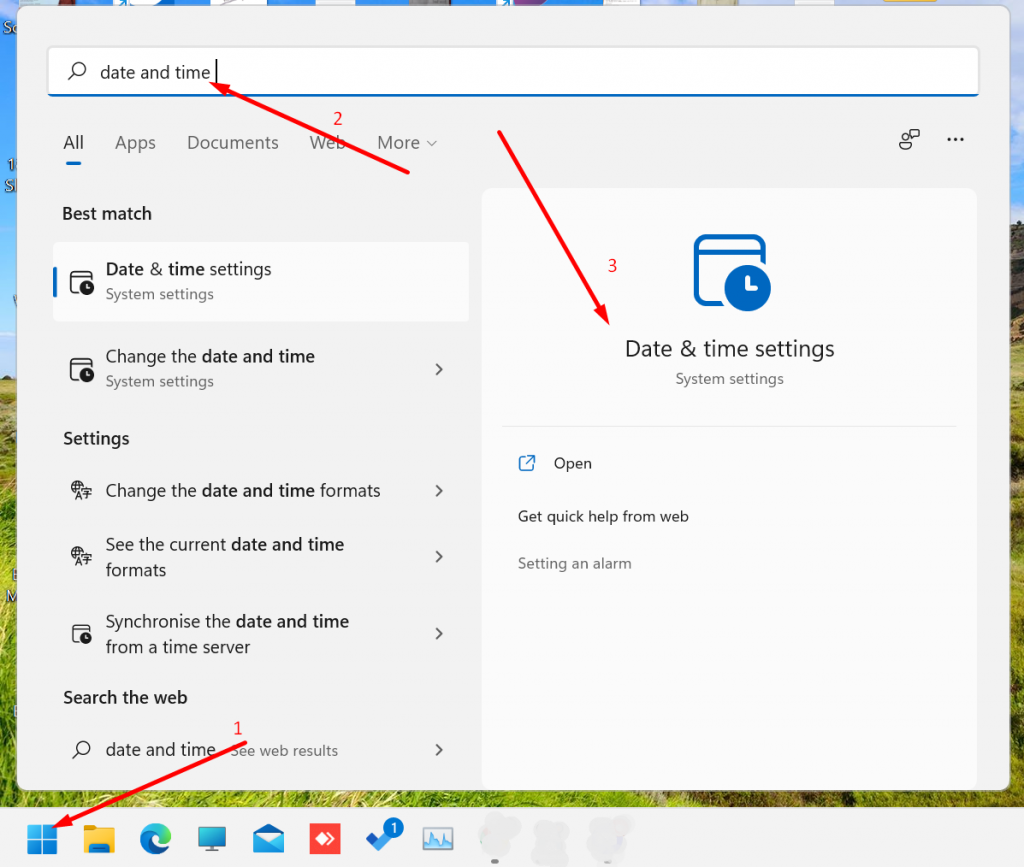
Tapez "date et heure" dans la barre de recherche à l'étape 2, puis cliquez sur les paramètres de date et d'heure, comme indiqué ci-dessus, une nouvelle fenêtre s'ouvrira et activera " Régler l'heure automatiquement ".
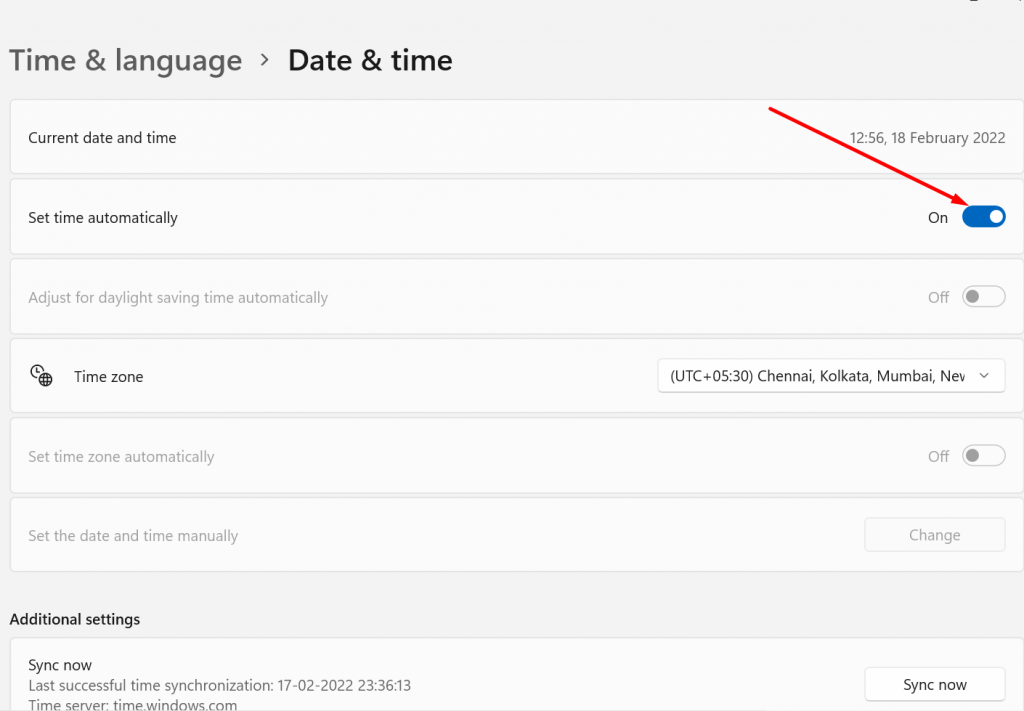
Maintenant que vous avez terminé, cependant, si l'erreur persiste, vous pouvez essayer les autres méthodes dont nous parlerons dans les sections à venir.
3. Vérifiez la validité du certificat SSL
Une autre raison la plus courante pour déclencher cette cabine d'erreur est la validité expirée des certificats SSL. Oui, il est vrai que les certificats SSL expirent et vous devez les réémettre après leur date d'expiration. Si l'erreur s'affiche sur votre site Web, cela signifie probablement que le certificat SSL de votre site Web a expiré et que vous devez le réémettre dès que possible.
Vous pouvez facilement vérifier la validité du certificat de votre site Web directement depuis le navigateur Chrome. Tout ce que vous avez à faire est d'ouvrir votre site Web, sur la même page, cliquez avec le bouton droit de la souris et sélectionnez " Inspecter l'élément" comme indiqué dans l'image ci-dessous :
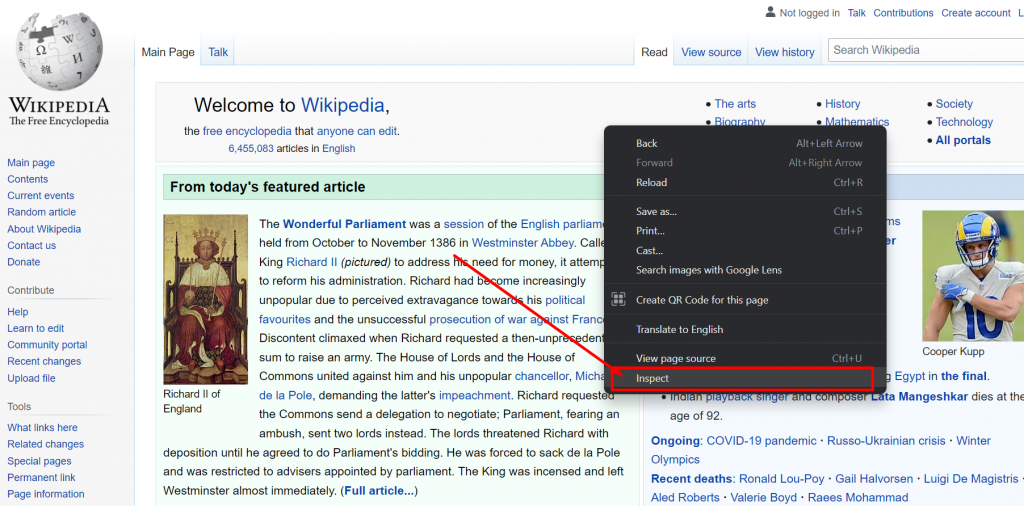
Maintenant, naviguez dans l'onglet de sécurité comme indiqué ci-dessous :
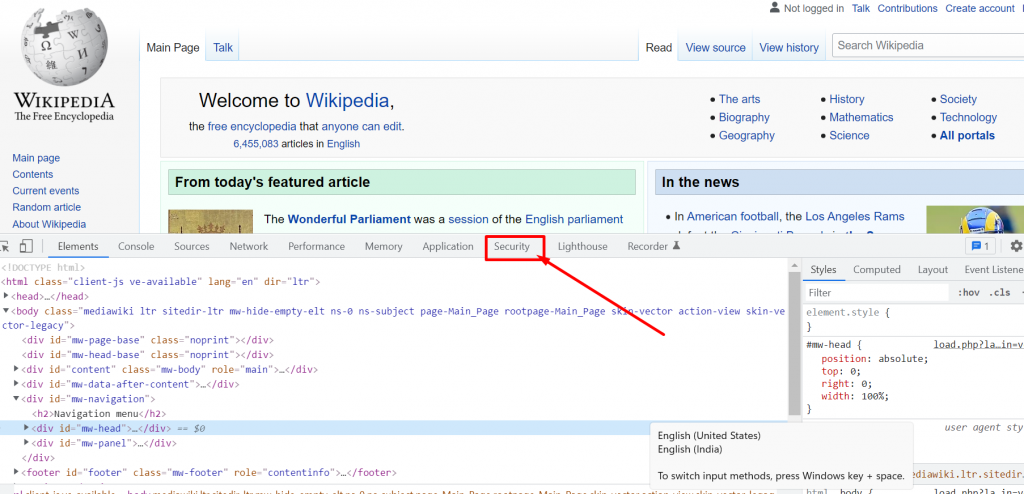
Lorsque vous cliquez sur l'onglet "Sécurité", vous pourrez voir un aperçu de la sécurité. Pour vérifier la validité du certificat, cliquez sur le bouton "Afficher le certificat" et une fenêtre pop-up apparaîtra montrant tous les détails du certificat comme indiqué ci-dessous :
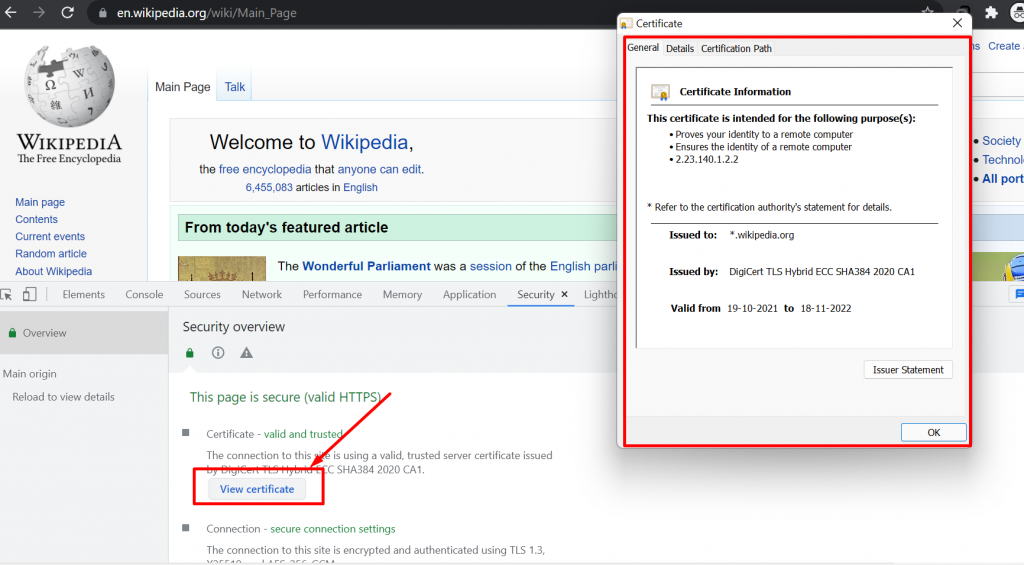
En dehors de cela, il existe également divers outils en ligne tels que DigiCert ou Geocerts qui sont disponibles à l'aide desquels vous pourrez vérifier la validité du certificat SSL de votre site Web ou de celui de n'importe qui. Cependant, pour les autres sites Web, vous ne pouvez signaler la même chose qu'à leurs administrateurs.
Pour réémettre le certificat SSL pour votre site Web, vous pouvez procéder comme suit :
- Demandez à votre fournisseur de services d'hébergement Web de réémettre le certificat SSL.
- Vous pouvez également le faire vous-même à partir du panneau de configuration.
- Vérifiez si vous avez activé HTTPS ou non.
- Vérifiez toutes les URL
- Vérifiez si votre fournisseur d'hébergement vous fournit un SSL gratuit ou non. sinon, passez à un autre hébergement Web qui propose SSL gratuit dans leurs plans.
WPOven propose un certificat SSL gratuit LetsEncrypt dans tous les forfaits, ce qui en fait une expérience plus sécurisée et sans esprit.
4. Évitez d'utiliser les réseaux publics ou le Wi-Fi
Généralement, le Wi-Fi ou les réseaux publics ne sont pas sécurisés, donc lorsque vous essayez d'accéder à un site Web à partir d'un réseau non sécurisé ou public, votre navigateur vous en avertira. Pour votre sécurité, il est fortement recommandé de ne pas utiliser de Wi-Fi public ou de réseau public non sécurisé et susceptible d'endommager votre site Web ou de divulguer des informations vitales.
Cherchez plutôt un réseau privé ou utilisez plutôt votre hotspot de téléphone portable. Vous pouvez même prendre l'aide d'un VPN ou d'un réseau privé virtuel pour vérifier si le problème persiste ou non. Cependant, si vous avez déjà activé un VPN et que l'erreur s'est produite, cela est probablement dû au VPN lui-même et vous devez le désactiver immédiatement.
5. Vérifiez vos extensions ou plugins Google Chrome
Parfois, les plugins ou extensions tiers défectueux rencontrent la sécurité SSL et déclenchent des erreurs. Vous devez vérifier et savoir si les plugins installés sont le coupable ou non, le cas échéant, supprimez-les immédiatement. Pour ce faire, suivez ces étapes simples ci-dessous :
- La première chose dont vous avez besoin pour ouvrir votre navigateur Google Chrome et tapez "chrome://extensions" dans la barre d'adresse.
- Désactivez chaque plugin un par un et vérifiez simultanément si l'erreur persiste jusqu'à ce que vous trouviez l'extension corrompue.
- Si vous êtes en mesure de déterminer le plugin coupable, supprimez-le immédiatement et activez les autres plugins désactivés.
6. Gardez à jour votre navigateur Web et votre PC
Pour éviter toute menace de sécurité ou problème de compatibilité, il est toujours fortement recommandé de mettre à jour votre logiciel avec la dernière version disponible. De même, pour éviter les erreurs et les menaces, vous devez toujours mettre à jour votre navigateur Web ainsi que le système d'exploitation que vous utilisez sur votre PC vers la dernière version disponible.
En plus de cela, certains fichiers des certificats SSL peuvent également ne pas fonctionner avec les anciennes versions d'un système d'exploitation, ce qui peut déclencher une erreur « Net :: ERR_cert_date_invalid » sur votre page Web.
De même, si vous utilisez un navigateur obsolète, il peut également déclencher cette erreur et vous devez le mettre à jour dès que possible.
7. Vérifiez votre antivirus
Parfois, votre antivirus ou tout logiciel antimalware exécuté sur votre PC peut également déclencher une erreur Net::ERR_cert_date_invalid. Cela peut se produire en raison de paramètres mal configurés dans votre programme antivirus. Pour vérifier cela, vous devez d'abord désactiver temporairement votre antivirus et accéder au navigateur Web pour vérifier si l'erreur persiste.

Si vous découvrez que le logiciel antivirus est le principal coupable, vous devez d'abord mettre à jour votre antivirus avec la dernière version disponible et si cela ne fonctionne toujours pas, vous pouvez contacter l'équipe d'assistance pour demander de l'aide.
8. Effacez la mémoire cache et les cookies de votre navigateur Web
Chaque fois que vous visitez un site Web, le navigateur a tendance à enregistrer des traces des données du site Web sous la forme de cookies et de mémoire cache. Ainsi, la prochaine fois que vous accéderez au même site Web, il pourra se charger plus rapidement et sans délai. Mais parfois, cette fonctionnalité des navigateurs peut être gênante et commencer à déclencher des erreurs.
Pour résoudre ce problème, la meilleure chose à faire est d'effacer ou de supprimer les cookies ou la mémoire cache de votre navigateur Web. Mais avant cela, vous devez d'abord vérifier si le cache ou les cookies ou votre navigateur déclenchent l'erreur ou non ?
Essayez d'accéder à la page Web en mode incognito ou sur d'autres navigateurs, et si le problème se résout, cela signifie que le cache de votre navigateur et les cookies corrigeront l'erreur.
Voyons comment vous pouvez le faire sur le navigateur Chrome,
- Tout d'abord, vous devez ouvrir votre navigateur Chrome et cliquer sur les trois points situés dans le coin supérieur droit, puis cliquer sur les paramètres comme indiqué ci-dessous :
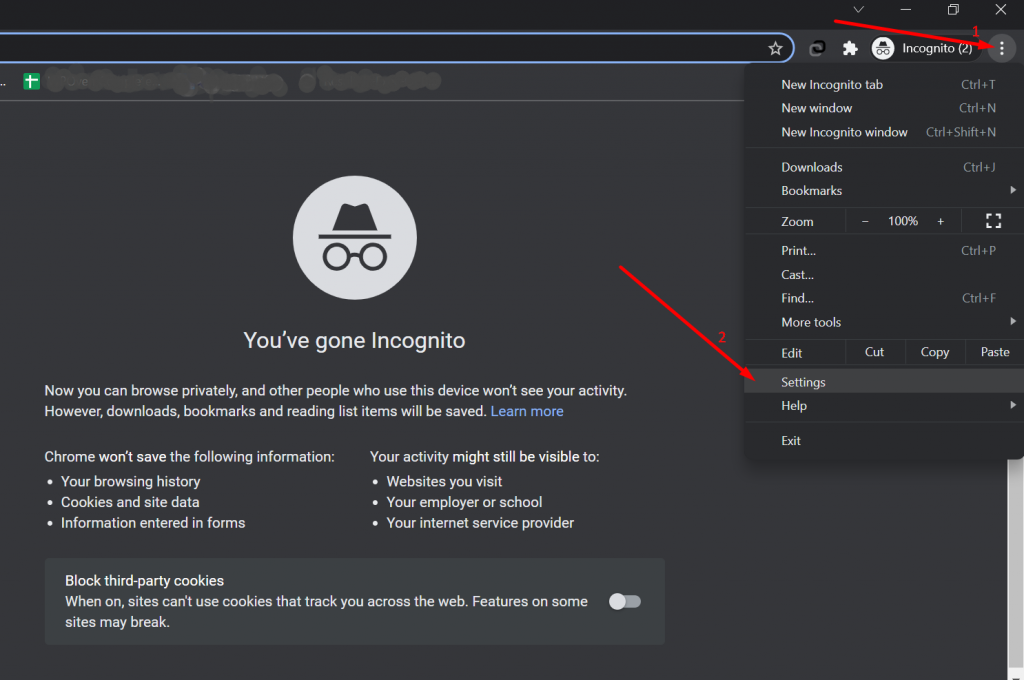
2. Cliquez maintenant sur Sécurité et confidentialité > Effacer les données de navigation
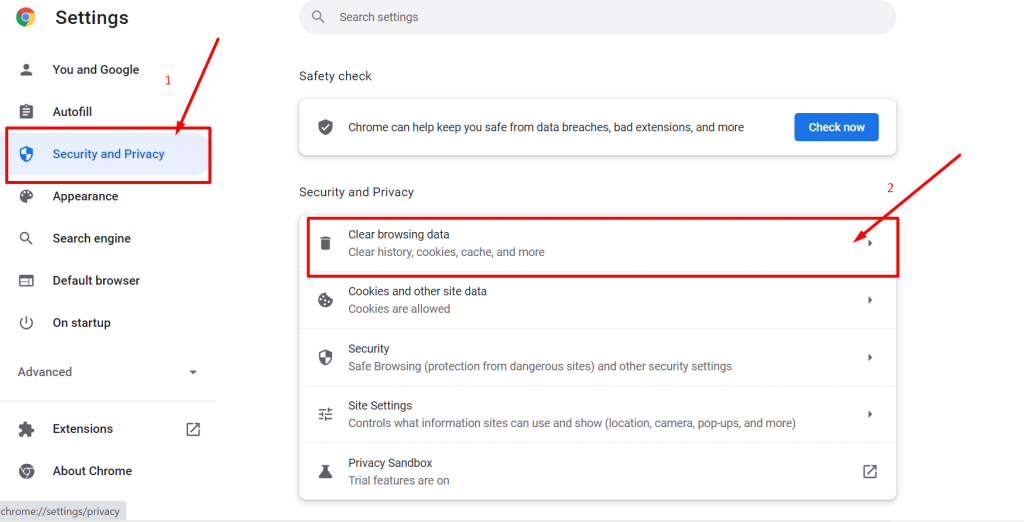
3. Sélectionnez maintenant la plage de temps comme " Tout le temps" et cliquez sur le bouton Effacer les données comme indiqué ci-dessous :
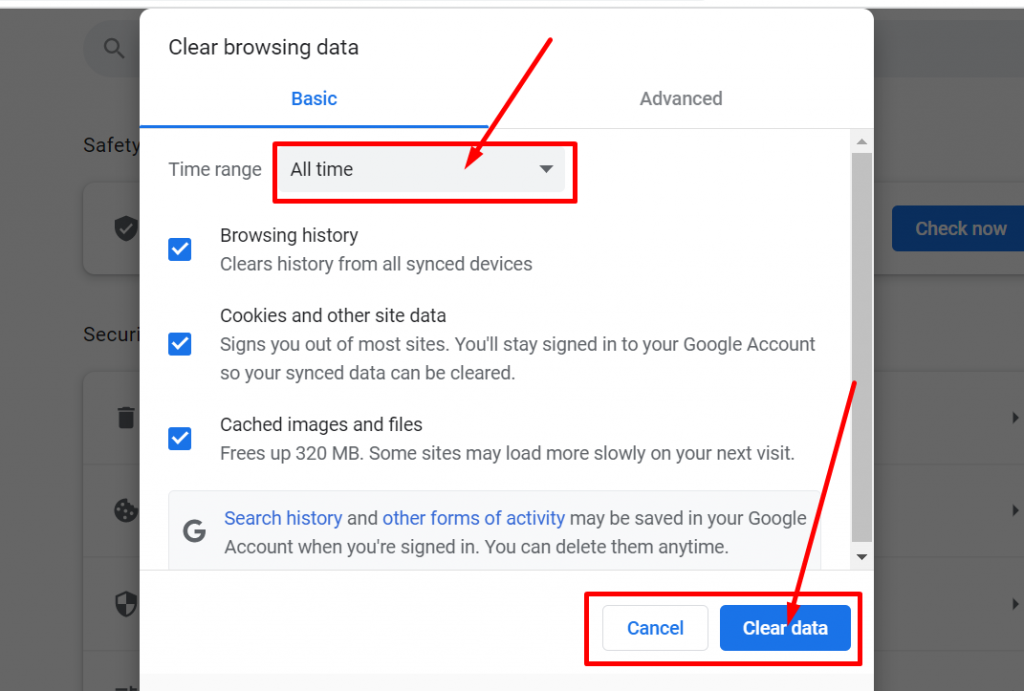
Maintenant que vous avez terminé, fermez le navigateur et rouvrez-le.
9. Purger votre cache SSL
Parfois, effacer le SSL du navigateur ne suffit pas et l'erreur peut à nouveau se refléter sur votre écran. Dans ce cas, vous devez également purger ou effacer le cache SSL également. Ce cache SSL est utilisé pour enregistrer les informations d'identification de tous les sites Web que vous avez visités afin que la prochaine fois que vous visitez les sites Web, il soit facile et rapide à charger.
Mais parfois, lorsqu'un site Web met à jour son certificat SSL entre-temps, le cache SSL qui a été stocké reflète une erreur sur la page Web. Donc, pour résoudre ce problème, la meilleure chose à faire est de purger votre cache SSL.
NET ::ERR_CERT_DATE_INVALID Correctif Windows 10
Pour ce faire dans Chrome sur votre PC Windows 10, la première chose que vous devez faire est d'aller dans votre Panneau de configuration > Réseau et Internet .
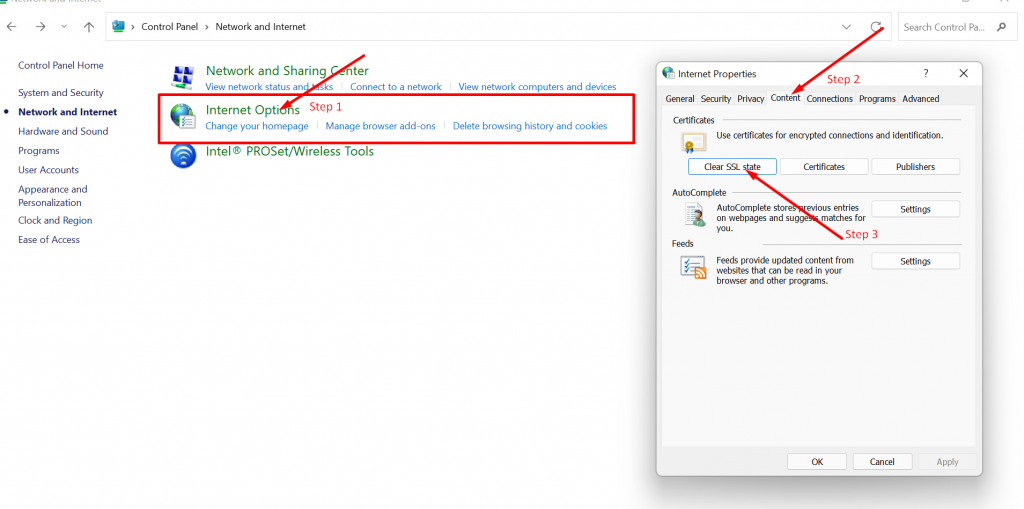
Cliquez maintenant sur Options Internet comme indiqué dans l'image ci-dessus, puis cliquez sur Contenu> Effacer l'état SSL aux étapes 2 et 3 respectivement. Terminez le processus en cliquant sur le bouton OK et vous avez terminé.
La prochaine chose que vous devez vérifier est si cette méthode est capable de corriger l'erreur Net::ERR_cert_date_invalid. Sinon, vous pouvez suivre la méthode suivante et la dernière mentionnée dans la méthode suivante.
10. Réinitialisez vos paramètres Chrome
Si la purge ou la suppression du cache et des cookies sur Chrome ne fonctionnent pas et que vous pouvez accéder au site Web sur d'autres sites Web, la meilleure chose à faire est de réinitialiser complètement vos paramètres Chrome par défaut.
Mais une chose que vous devez garder à l'esprit est que la réinitialisation de Google Chrome effacera tous vos cookies, le cache, l'historique du navigateur, les paramètres personnalisés, les extensions, les pages d'accueil, les signets et les mots de passe enregistrés.
Donc, pour réinitialiser chrome, la première chose que vous devez faire est d'accéder à vos paramètres de chrome, tapez reset dans la barre de recherche comme indiqué dans l'image ci-dessous, et sélectionnez "Restaurer les paramètres à leurs valeurs par défaut d'origine" comme indiqué dans l'image ci-dessous :
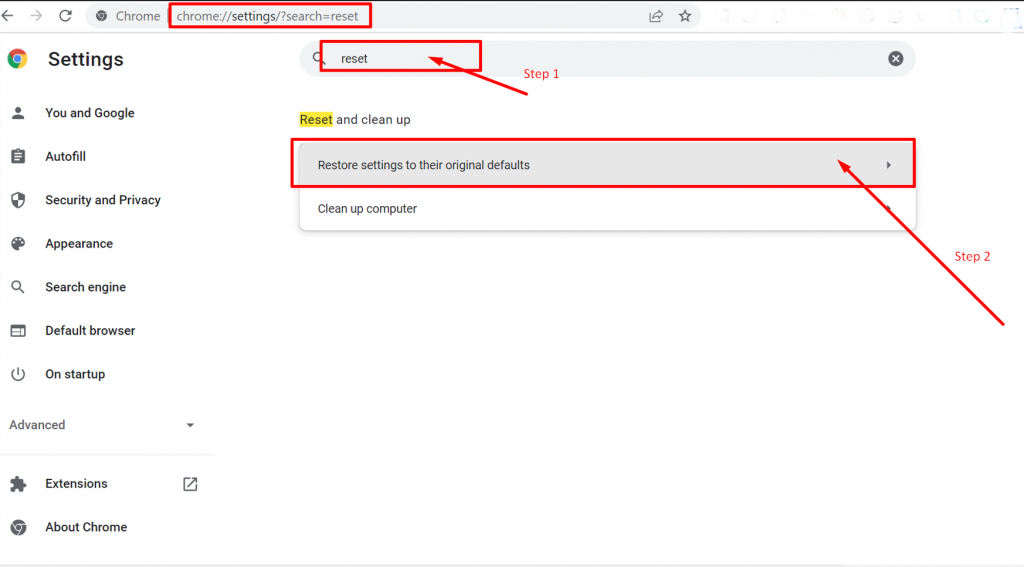
Cependant, vous pouvez également accéder directement à la page de réinitialisation en tapant "chrome://settings/?search=reset" dans la barre d'adresse.
11. Contactez votre administrateur Web
Les certificats SSL ne sont pas émis gratuitement à vie, ce qui signifie que vous devez réémettre leur validité avant la date d'expiration. Vous pouvez rencontrer une erreur liée au certificat SSL si l'administrateur Web n'a pas réussi à renouveler ou si le certificat expire.
Voici les erreurs de certificat SSL les plus courantes que vous pouvez rencontrer :
- NET ::ERR_CERT_AUTHORITY_INVALID
- NET ::ERR_CERT_COMMON_NAME_INVALID
- NET ::ERR_CERT_REVOKED
- NET ::ERR_CERT_AUTHORITY_INVALID
- ERR_SSL_WEAK_EPHEMERAL_DH_KEY
- ERR_SSL_VERSION_OR_CIPHER_MISMATCH
Toutes ces erreurs sont des erreurs de certificats SSL qui se déclenchent lorsque vous avez un certificat expiré ou que le navigateur Chrome n'est pas en mesure de vérifier l'autorité qui a émis le certificat. Dans ce cas, le navigateur Chrome ne chargera tout simplement pas la page Web.
Dans ce cas, vous devez contacter immédiatement votre administrateur Web par e-mail ou par d'autres canaux. L'administrateur Web vérifiera la validité et l'état du certificat SSL de leur côté et s'il est expiré, le réémettra immédiatement.
12. En modifiant les paramètres DNS sur votre PC Windows
Cette méthode nécessite un peu de connaissances techniques et comporte de nombreuses étapes, ce qui peut être un peu délicat pour tout débutant. Mais c'est une méthode efficace que vous devez essayer si toutes les méthodes ci-dessus n'ont pas réussi à corriger l'erreur Net::ERR_cert_date_invalid.
Si vous êtes un utilisateur Windows, la première chose que vous devez faire est d'aller sur le bouton Windows situé dans le coin inférieur gauche de l'écran comme indiqué ci-dessous et de taper dans la barre de recherche "Connexion réseau" comme indiqué dans l'image ci-dessous :
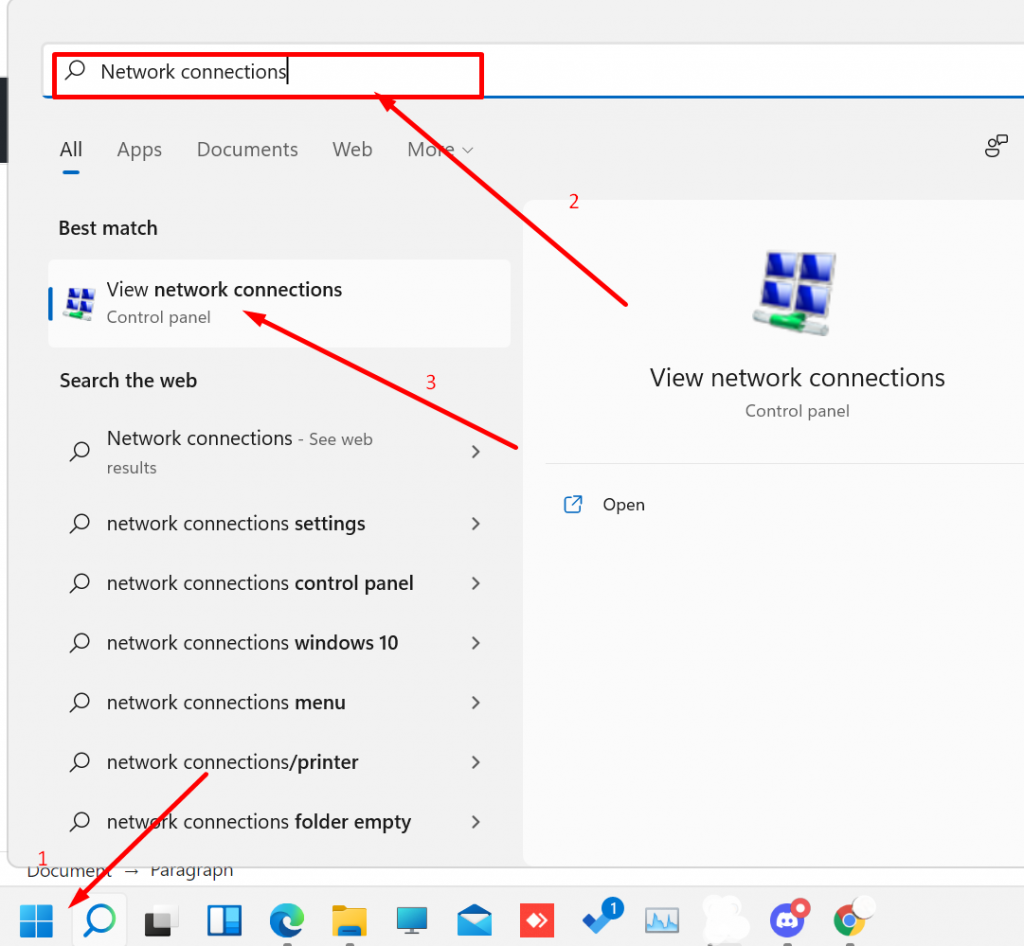
Sur la page Afficher les connexions réseau, choisissez la connexion que vous utilisez actuellement ou active et cliquez dessus avec le bouton droit pour afficher les options > Sélectionner les propriétés.
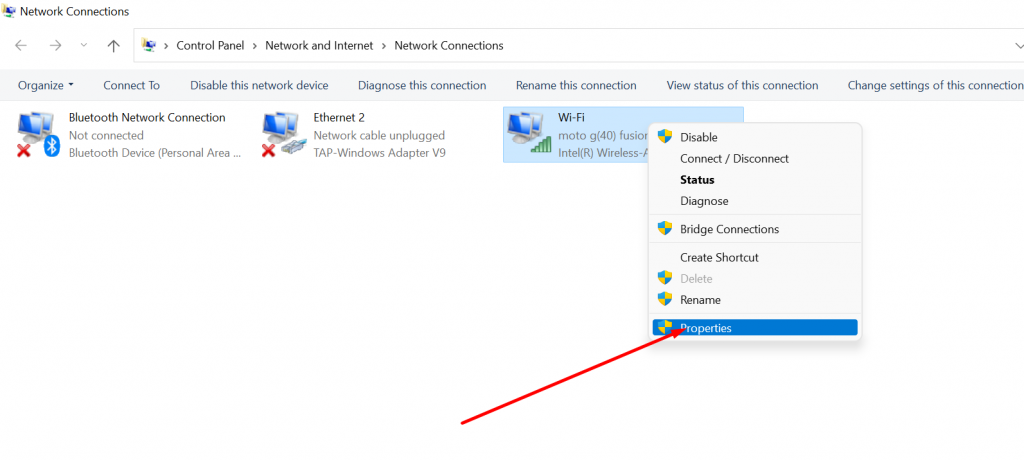
Lorsque vous cliquez sur les propriétés, une nouvelle fenêtre s'ouvre, dans laquelle vous devez sélectionner Internet Protocol Version 4 (TCP/IPv4), comme indiqué dans l'image ci-dessous :
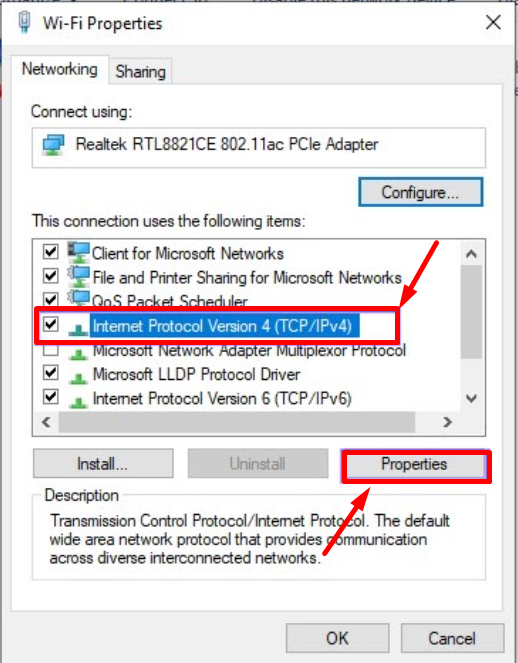
Une nouvelle fenêtre de la version 4 du protocole Internet apparaîtra et vous devrez sélectionner l'option "Utiliser l'adresse de serveur DNS suivante" pour attribuer manuellement une adresse DNS différente.
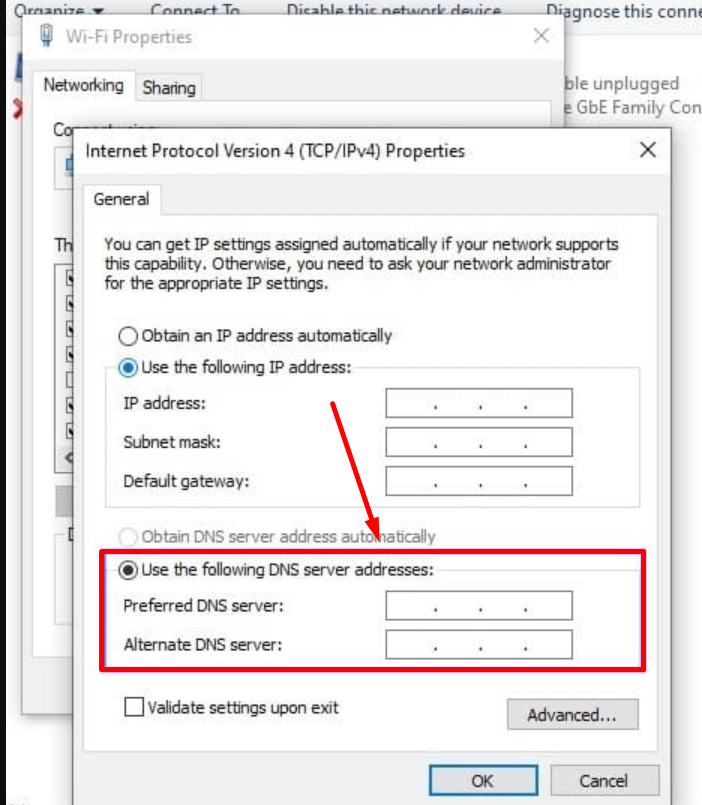
vous pouvez remplir l'adresse DNS IPv6 publique de Google dans le serveur DNS préféré en tant que 8888 et le serveur DNS alternatif en tant que 8844
NET :: ERR_CERT_DATE_INVALID mac
Si vous êtes un utilisateur macOS, vous pouvez obtenir ce paramètre en accédant à votre icône Apple > Préférences système > Réseau.
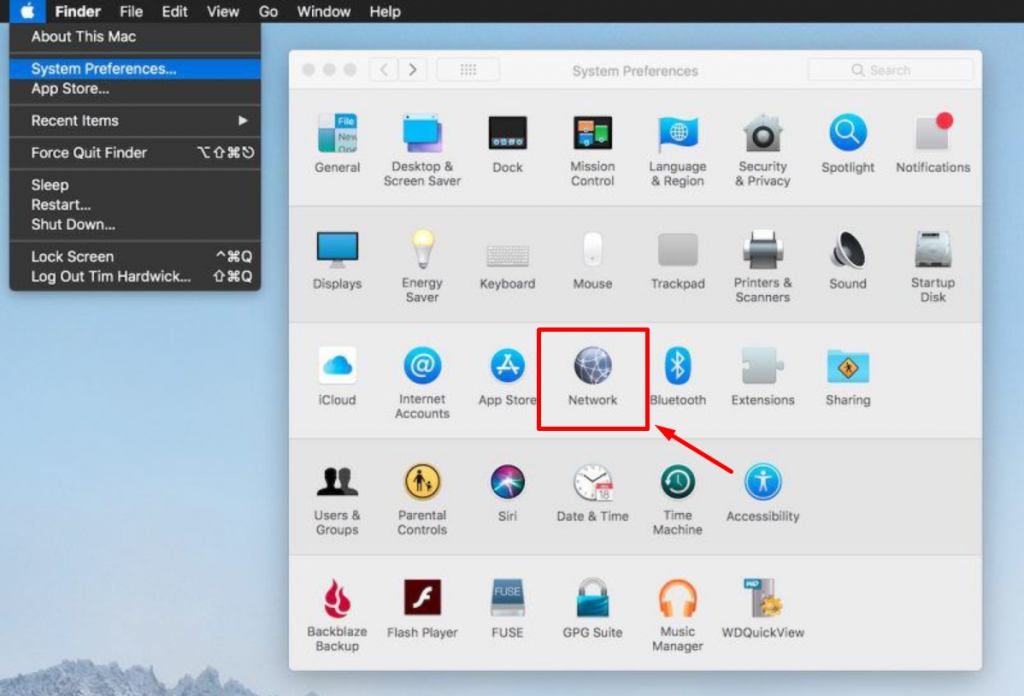
La prochaine chose dont vous avez besoin pour sélectionner votre réseau actuel et sélectionner le bouton Avancé.
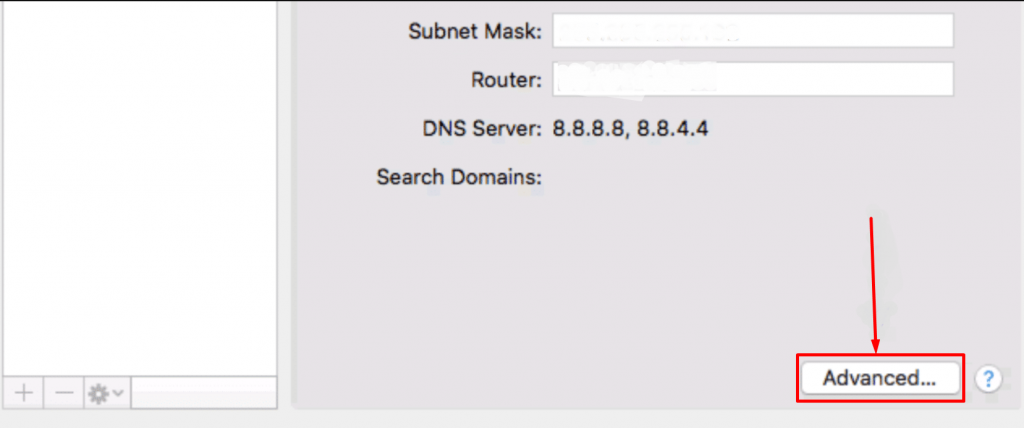
Au moment où vous cliquez sur le bouton Avancé, une nouvelle fenêtre apparaît dans laquelle vous devez entrer un nouveau DNS. Sélectionnez l'onglet DNS et cliquez sur le bouton "+" et appuyez sur le bouton Entrée.
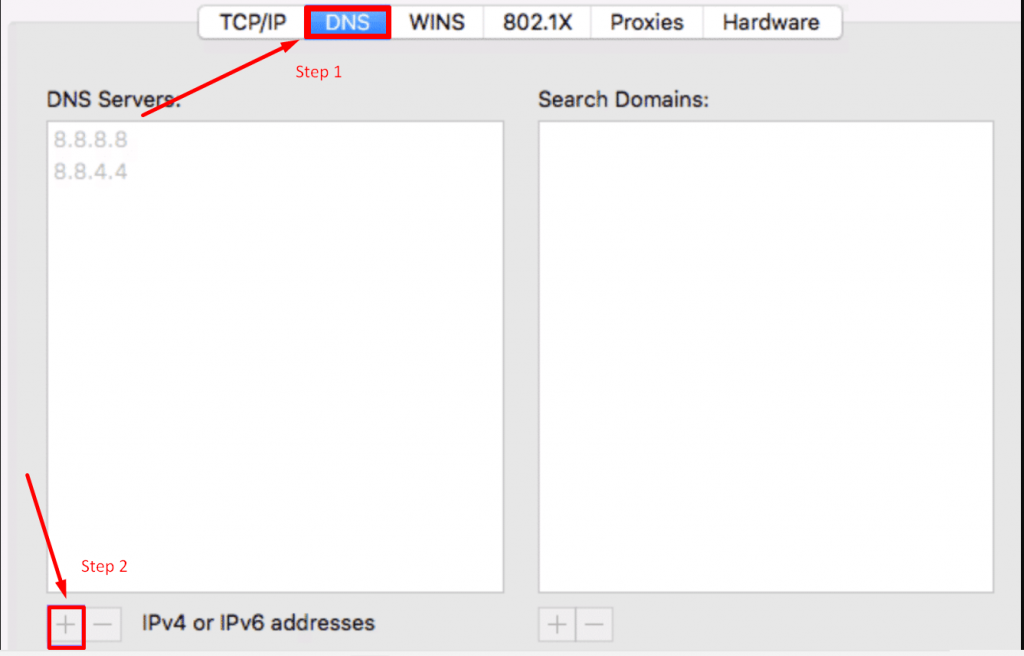
Lorsque vous entrez avec succès les nouvelles informations DNS, la prochaine chose que vous devez faire est de cliquer sur le bouton Appliquer et de redémarrer votre navigateur Web. Vous pouvez accéder au site Web pour vérifier si l'erreur Net::ERR_cert_date_invalid est résolue ou non.
Une solution supplémentaire pour les utilisateurs de Windows 7 et Windows 10
Cependant, toutes les méthodes ci-dessus s'appliquent également aux versions du système d'exploitation Windows 7 et Windows 10. Si vous obtenez toujours l'erreur NET::ERR_CERT_DATE_INVALID, cela peut être dû à un certificat expiré. Cette méthode alternative est bien testée pour les erreurs NET::ERR_CERT_DATE_INVALID Windows 7 et NET::ERR_CERT_DATE_INVALID Windows.
Voyons comment vous pouvez le faire :
Étape 1 : Vous devez d'abord appuyer sur les touches Windows + R et taper « certmgr.msc » comme indiqué dans l'image ci-dessous :
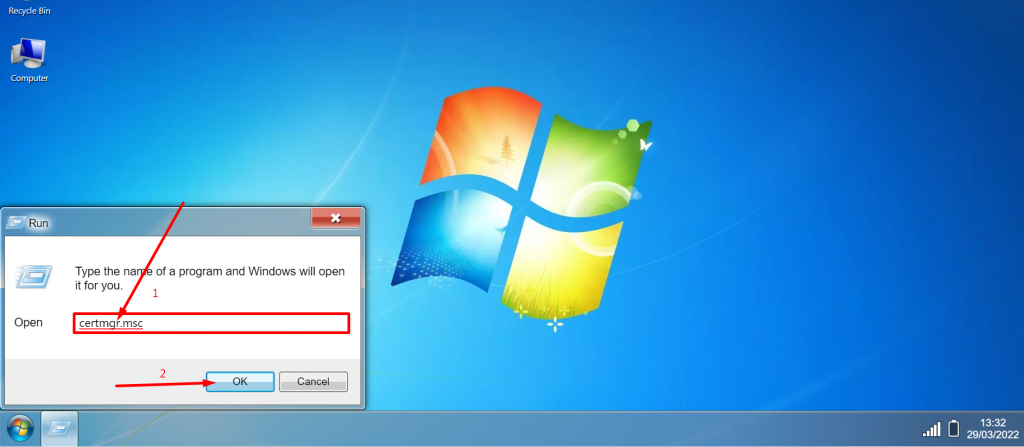
Étape 2 : Une fenêtre contextuelle certmgr apparaîtra montrant tous les certificats et vous devrez supprimer le certificat R3 et DST ROOT CA X3 dans les trois heures de certificat comme indiqué.
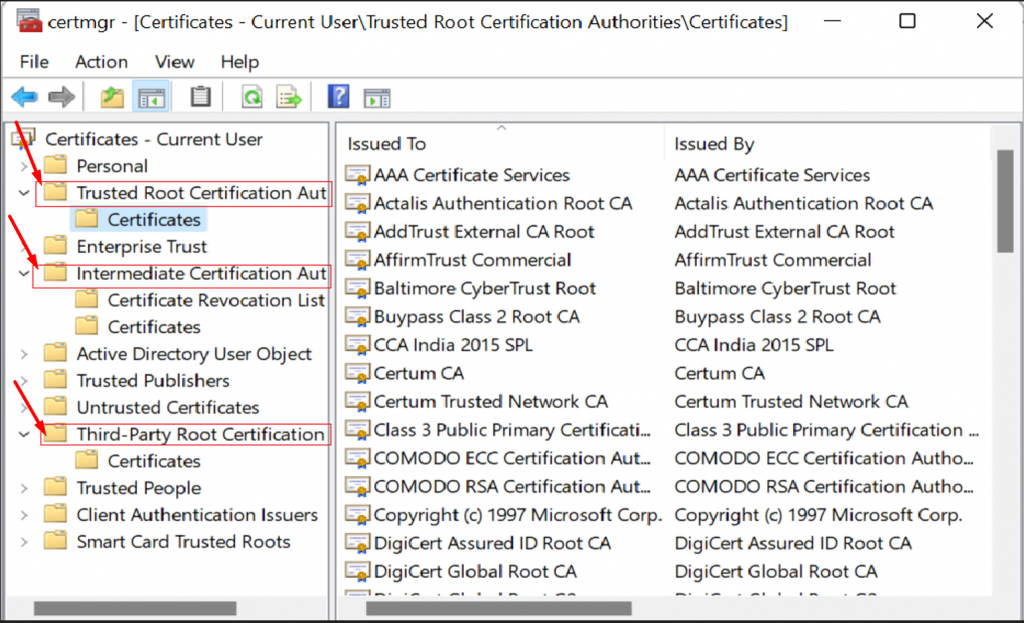
Étape 3 : Pour supprimer, suivez le chemin indiqué ci-dessous :
- Autorités de certification racines de confiance > Certificats > Certificat R3 ou DST ROOT CA X3> Faites un clic droit et appuyez sur Supprimer.
- Autorités de certification intermédiaires > Certificats > Certificat R3 ou DST ROOT CA X3> Faites un clic droit et appuyez sur Supprimer.
- Autorités de certification racine tierces > Certificats > Certificat R3 ou DST ROOT CA X3> Faites un clic droit et appuyez sur Supprimer.
Étape 4 : Maintenant, pour trouver le bon certificat, vous devez rechercher un certificat émis par DST ROOT CA X3 et expiré en septembre 2021.
Étape 5 : Téléchargez ce certificat : https://letsencrypt.org/certs/isrgrootx1.der et double-cliquez pour l'ouvrir.
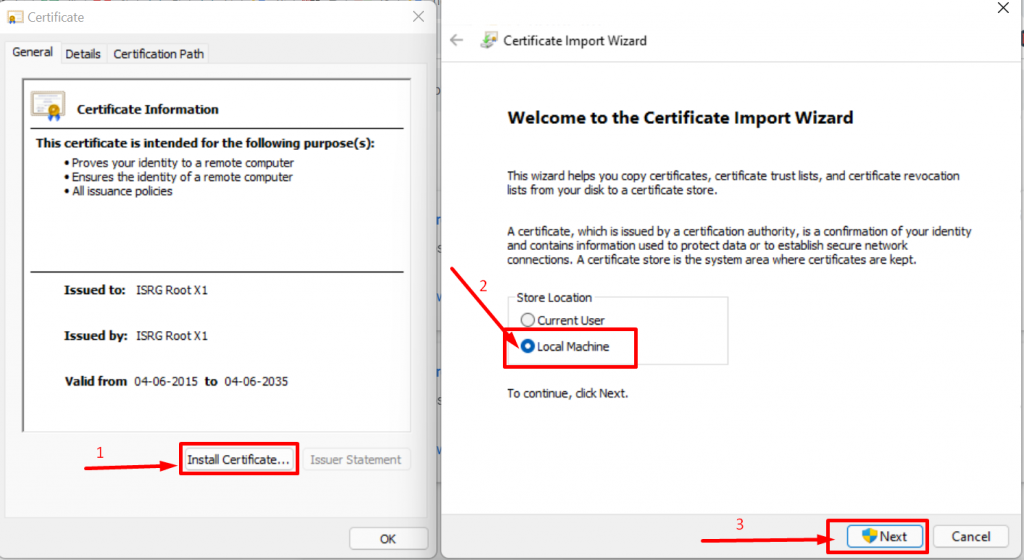
Étape 6 : Cliquez sur Installer le certificat comme indiqué dans l'image ci-dessus, puis choisissez Machine locale > Suivant.
Étape 7 : Sélectionnez maintenant Placer tous les certificats dans le magasin suivant et sélectionnez le dossier « Autorités de certification racines de confiance ».
Étape 8 : Redémarrez votre système et vous avez terminé.
Résumé
À partir du message ci-dessus, vous savez maintenant que plusieurs raisons possibles peuvent déclencher une erreur Net :: ERR_cert_date_invalid et, pour cette raison, il devient difficile pour tout individu de résoudre ce problème. Mais quelle que soit la raison ou la solution, vous devez résoudre ce problème de toute façon, sinon vos visiteurs rencontreront également la même erreur sur leur écran, ce que vous ne voudriez pas qu'il se produise.
Ainsi, dans cet article, nous avons rassemblé toutes les causes possibles qui déclenchent cette erreur et avons également fourni une solution complète pour les corriger. Comme:
- Actualiser ou recharger la page Web
- Vérifiez la date et l'heure de votre PC.
- Vérifiez la validité de votre certificat SSL
- Évitez d'utiliser le Wi-Fi ou le réseau public
- Vérifiez les extensions et plugins Google Chrome
- Gardez à jour votre navigateur Web et votre PC
- Vérifiez votre programme antivirus
- Purger le cache et les cookies de votre navigateur Web
- Purger votre cache SSL
- Modifier les paramètres DNS
- Contactez votre administrateur Web
- Modifier les paramètres DNS
Depuis, l'erreur Net :: ERR_cert_date_invalid a plusieurs raisons de se produire, si vous connaissez d'autres raisons et leurs solutions, n'hésitez pas à en parler dans la section des commentaires ci-dessous.
Questions fréquemment posées
Comment corriger cette erreur NET::Err_cert_date_invalid ?
Les meilleures méthodes efficaces pour corriger l'erreur NET::Err_cert_date_invalid sont :
1. Actualisez ou rechargez la page Web
2. Vérifiez la date et l'heure de votre PC.
3. Vérifiez la validité de votre certificat SSL
4. Évitez d'utiliser le Wi-Fi ou le réseau public
5. Vérifiez les extensions et plugins Google Chrome
6. Gardez à jour votre navigateur Web et votre PC
7. Vérifiez votre programme antivirus
8. Purgez le cache et les cookies de votre navigateur Web
9. Purger votre cache SSL
10. Réinitialisez vos paramètres Chrome
11. Contactez votre administrateur Web
12. Modifier les paramètres DNS
Que signifie ce message d'erreur NET::Err_cert_date_invalid ?
L'erreur NET :: Err_cert_date_invalid ? cela signifie qu'il y a eu un problème avec la validité de votre certificat SSL et qu'il n'est pas sûr d'accéder au site Web ou si vous ignorez l'avertissement, vous pouvez être exposé à un risque de sécurité.
Comment savoir si mon SSL a expiré ?
1. Ouvrez votre site Web, sur la même page, cliquez avec le bouton droit de la souris et sélectionnez "Inspecter l'élément" .
2. Cliquez maintenant sur l'onglet "Sécurité", vous pourrez voir un aperçu de la sécurité.
3. Pour vérifier la validité du certificat, cliquez sur le bouton « Afficher le certificat » et une fenêtre contextuelle apparaît montrant tous les détails du certificat.
